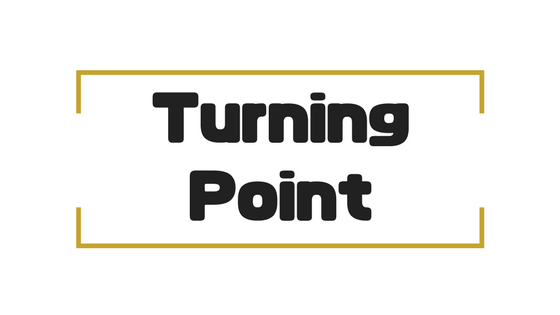- iPadを外でも快適に使いたい
- iPhone(スマホ)もあるから、iPadの通信費はなるべくおさえたい
- 格安SIMってiPadでも使えるの?
iPadにSIMカードをさして使えば、iPhone(スマホ)のようにいつでもどこでも快適に使うことが出来ます。
こんにちは!通信キャリアの営業マンのユウキ(@nyuki_1106)です!
「【初心者向け】iPadの使い方!iPadで便利に出来ることってなに?」という記事でiPadがあれば便利になることがたくさんあるとお話しました。
ただ、
- 家族で1台のiPadを共有している
- iPhone(スマホ)のサブ端末として使っている
- あまりiPadを持ち出して使わない
こんなあなたが特に気になるのはiPadの通信費ではないでしょうか。
3大キャリア(ドコモ・au・ソフトバンク)でiPadの契約をすると、だいたい6,000円~8,000円ほど毎月かかります。
そんなあなたにオススメなのが、iPadを格安SIMで使うことです。
ワイモバイル、mineo(マイネオ)
![]() 、楽天モバイル
、楽天モバイル ![]() などの格安SIMを聞いたことがある方も増えてきましたよね。
などの格安SIMを聞いたことがある方も増えてきましたよね。
格安SIMはスマホだけと思われがちですが、iPad(タブレット)でも使えます。
また、実はiPadと格安SIMはとても相性がよく、月々の通信費もワンコイン(500円)以下から利用することも出来ます。
この記事ではiPadを格安SIMで使うときの選び方やおすすめの会社(MVNO)についてご紹介します。
ぜひこの記事をあなたのiPadと格安SIM選びの参考にして下さいね。
この記事の目次
iPadを格安SIMで使うまえに知っておきたいこと
 iPadは格安SIM(MVNO)で回線契約をして使うと、月々の通信費をグッとおさえることが出来るので、とてもお得に使えます。
iPadは格安SIM(MVNO)で回線契約をして使うと、月々の通信費をグッとおさえることが出来るので、とてもお得に使えます。
格安SIMで契約するプランによって料金は変わりますが、それでも3大キャリア(ドコモ・au・ソフトバンク)で契約するよりも約4分の1ほどの金額でiPadが使えます。
ただ、iPadを格安SIMで使う前に知っておきたいことがあります。
- iPad本体はセルラーモデルを選ぶ
- iPad本体は格安SIMで使えるか確認する
- iPadで使うのはデータ専用SIM
まずは上記3つについてご説明します。
iPad本体はセルラーモデルを選ぶ
iPadには「Wi-Fi + Cellular(セルラー)モデル」と「Wi-Fiモデル」の2種類あり、iPadで格安SIMの回線を使うときはセルラーモデルを選ぶ必要があります。
「iPadのセルラーモデルとWi-Fiモデルの違い|どっちを選ぶべきかキャリアの人が分かりやすく紹介します!」という記事でお話していますが、この2つの大きな違いはSIMカードがさせるかです。
セルラーモデルのiPadはSIMカードの差し込み口があるので、対応しているSIMカードを入れればどこでもインターネットにつなげることができます。
しかし、Wi-FiモデルのiPadはそもそもSIMカードの差し込み口がないので、お家や公衆のWi-Fi、スマホのテザリングやWi-Fiルーターを利用しないとインターネットにつながりません。
iPadを格安SIMで使おうと思っている場合、あなたが買おうとしている(持っている)iPadが「Wi-Fi + Cellular(セルラー)モデル」か確認が必要です。
iPad本体は格安SIMで使えるか確認する
iPadを格安SIMの回線で使う場合、あなたが買う(使う)予定のiPad本体の動作確認がされているかは契約する前に確認しておきましょう。
iPhoneと違って、iPadの動作確認をしていない(載せていない)格安SIMがあるのも事実です。
「格安SIMを契約してから使えなかった…」ということが無いように、あらかじめ動作確認がされているかは見ておきましょう。
iPadで使うのはデータ専用SIM
格安SIMで契約できるSIMカードは2種類あります。
- 音声通話+データ通信SIM
- データ専用SIM
iPhone(スマホ)なら電話もできる「音声通話+データ通信SIM」を選ぶこともありますが、iPadにはそもそも電話機能がないので『データ専用SIM』を使うことになります。
また、もともと料金が安い格安SIMですが、音声通話をしない分、データ専用SIMの方がさらに安く使えます。
iPadで使う格安SIMの選び方

- 対応する格安SIMの回線と種類を確認する
- iPadはデータ専用SIMを選ぶ
- 使い方に合わせてデータ容量を選ぶ
- 通信速度を確認する
対応する格安SIMの回線と種類を確認する
iPadを格安SIMで使うとき、対応するSIMカードの回線と種類を確認しましょう。
確認するしないといけないことはこちら。
- iPad本体がSIMフリーもしくはSIMロックを解除した端末か
- 格安SIMへ乗り換え(MNP)の場合、SIMロックをかけている会社と同じ回線のSIMを選ぶ
- iPad本体に入るSIMカードの種類(nano SIMやmicro SIMなど)を確認する
iPadで使うならデータ専用SIMを選ぶ
iPadを格安SIMで使うまえに知っておきたいことでもお話しましたが、iPadを格安SIMで使うならデータ専用SIMを選びましょう。
iPhone(スマホ)の場合は電話をするのでいいですが、iPadにはそもそも電話機能がないので音声通話+データ通信SIMを選ぶ必要がありません。
使い方に合わせてデータ容量を選ぶ
あなたがiPadで何にどれぐらいデータを消費しているのかを考えて、ピッタリの格安SIM・プランを選びましょう。
例えば…
- インターネットはWi-Fiに繋げていることが多いなら、データ容量は少なく安い格安SIM
- LINE、Twitter、InstagramなどのSNSをよく使うなら、SNSデータフリープランのある格安SIM
- iPad本体でたくさんデータを消費するなら、大容量プランのある格安SIM
など。
それぞれの格安SIMの特徴を見ながら、あなたに合う格安SIM・プランを選びましょう。
通信速度を確認する
格安SIMは3大キャリア(ドコモ・au・ソフトバンク)から回線を借りてサービス提供をしているので、必然的に3大キャリアより通信速度が遅くなります。
そして、使う人が多くなるお昼や夜間は回線が混みあい、特に通信速度が遅くなりがちです。
ただ、格安SIMでもiPadでWEBサイトを見たり、SNSを利用したりするぐらいならストレスなく使うことが出来ます。
また、LINEモバイルは通信速度が1Mbpsを1度でも下回れば1GBをプレゼントするというキャンペーンを行っていました。
このように速度にこだわっている格安SIMもあるので、「とにかくいつでも快適に使いたい!」という方は通信速度をアピールしている格安SIMを選びましょう。
iPadで使えるおすすめの格安SIM(MVNO)

1.iPadにおすすめの格安SIM|mineo(マイネオ)
mineo(マイネオ)はCMもよく流れているので、知っている方も多い格安SIMですね。
- ドコモ、au、ソフトバンクの3キャリアの回線に対応している
- 使える端末は500種類以上
- データ容量は500MB〜30GBまで選べて使いやすい
- 公式サポートやマイネ王など、困った時のサポートも充実している
mineo(マイネオ)は通信の安定はもちろんですが、サポート・端末・プランの充実など、とにかく使いやすい格安SIMです。
公式ページもとても見やすく作られているので、欲しい情報がすぐに分かりやすく見つかります。
2.iPadにおすすめの格安SIM|LINEモバイル
LINEモバイルはその名の通り、LINEが運営している格安SIMです。
あの有名女優さんのCMや動くスタンプで知っている方も多いですよね。
- ドコモ、au、ソフトバンクの3キャリアの回線に対応している
- データフリー対象アプリのデータ通信量は消費しない
- キャンペーンを行うほど通信速度にこだわっている
LINEモバイルの最大の特徴はなんと言っても、対象アプリのデータ通信量を消費しないことです。
- LINEフリー:LINE
- コミュニケーションフリー:LINE、Twitter、facebook、Instagram
- MUSIC+:LINE MUSICと主要SNS
それぞれのプランで、対応するアプリのデータ通信量を消費しないので、SNSをよく使う方にはとても相性のいい格安SIMです。
3.iPadにおすすめの格安SIM|DMMモバイル
DMMモバイルは業界最安値をうたっている格安SIMです。
- 最安プランはワンコイン(500円以下)で契約できる
- データ容量は1GB〜20GBまで選べて使いやすい
- 3GB以上のプランではSNSデータフリーのオプションも利用可能
DMMモバイルの特徴はなんと言っても料金の安さで、1GBプランはワンコイン(500円以下)で契約することが出来ます。
- とにかく安くiPadを使いたい
- たまにiPadを持ち出すときにストレスなく使いたい
そんなあなたにおすすめの格安SIMです。
まとめ
この記事ではiPadを格安SIMで使うときの選び方やおすすめの会社についてご紹介しました。
- いつでもどこでも快適にiPadが使える
- あなたに合わせた料金プランやオプションを選ぶことができる
- 通信費は3大キャリア(ドコモ・au・ソフトバンク)で使うよりもグンっとおさえられる
と、iPadはセルラーモデル+格安SIMで使えば快適でとてもお得になります。
あなたもぜひこの記事をiPadと格安SIM選びの参考にして下さいね。
最後まで読んで頂きありがとうございます!
ではまた。
▼こちらの記事もオススメ!